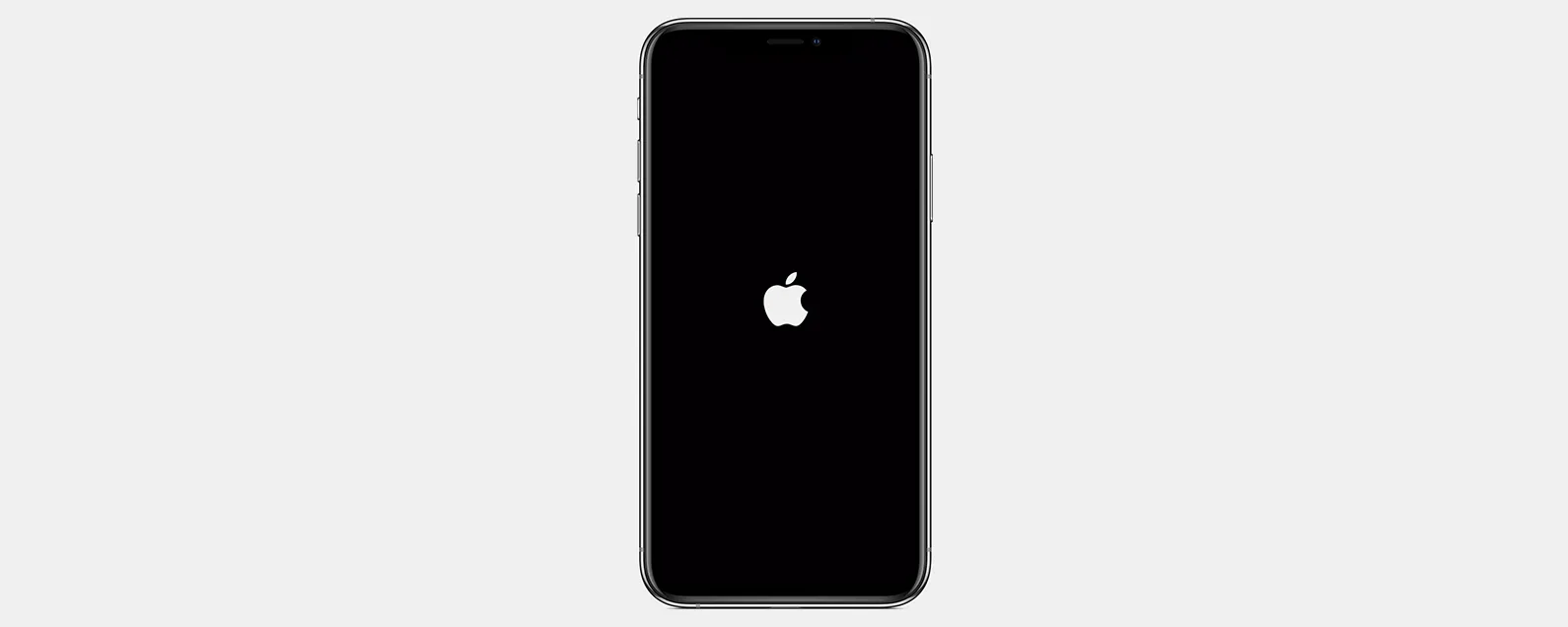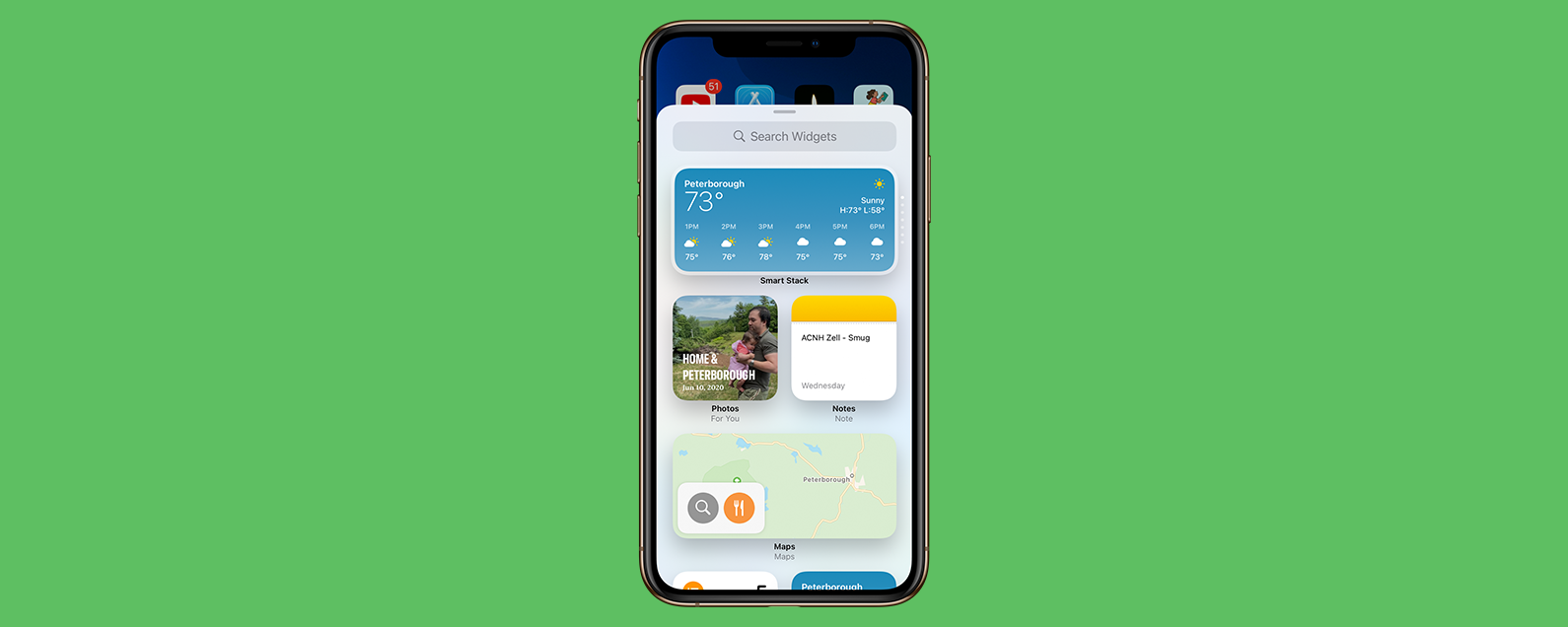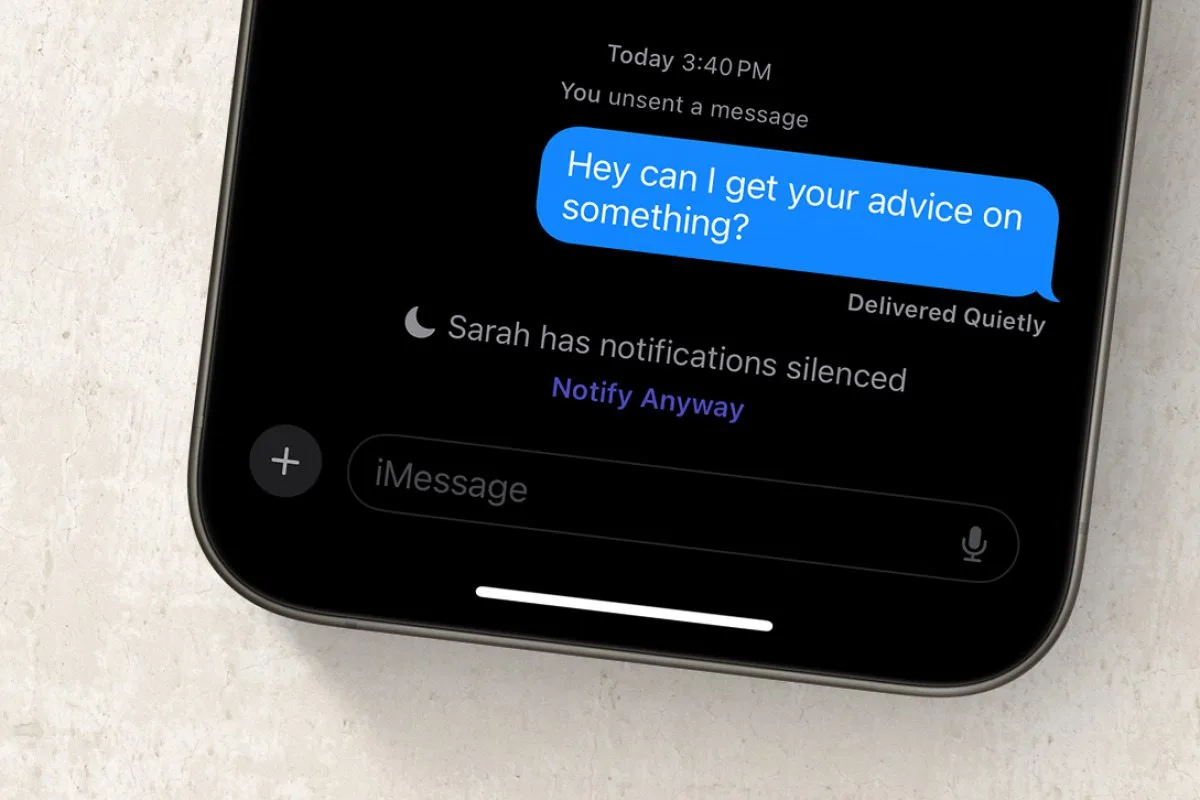在 iPhone 上创建和共享播放列表是我最喜欢的事情之一。然而,旧的播放列表往往会堆积起来。在您不知不觉中,您已经有了五十个播放列表,其中大约有五个是您实际收听的。如果情况开始失控,那么您会想知道如何删除 iPhone 上的 Spotify 播放列表,以及如何删除 YouTube Music 播放列表和 Apple Music 播放列表。
有关的:
如果您有兴趣了解有关音乐应用程序功能的更多信息,请考虑注册我们的免费。现在,介绍如何从 iPhone 上一些最流行的音乐应用程序中快速删除播放列表:
跳转至:
如何删除 Spotify 上的播放列表
这款音乐应用程序一直是许多人最喜欢的聆听体验,其有趣的功能可让您。以下步骤将引导您完成如何删除 iPhone 上的 Spotify 播放列表。
打开Spotify 应用程序。
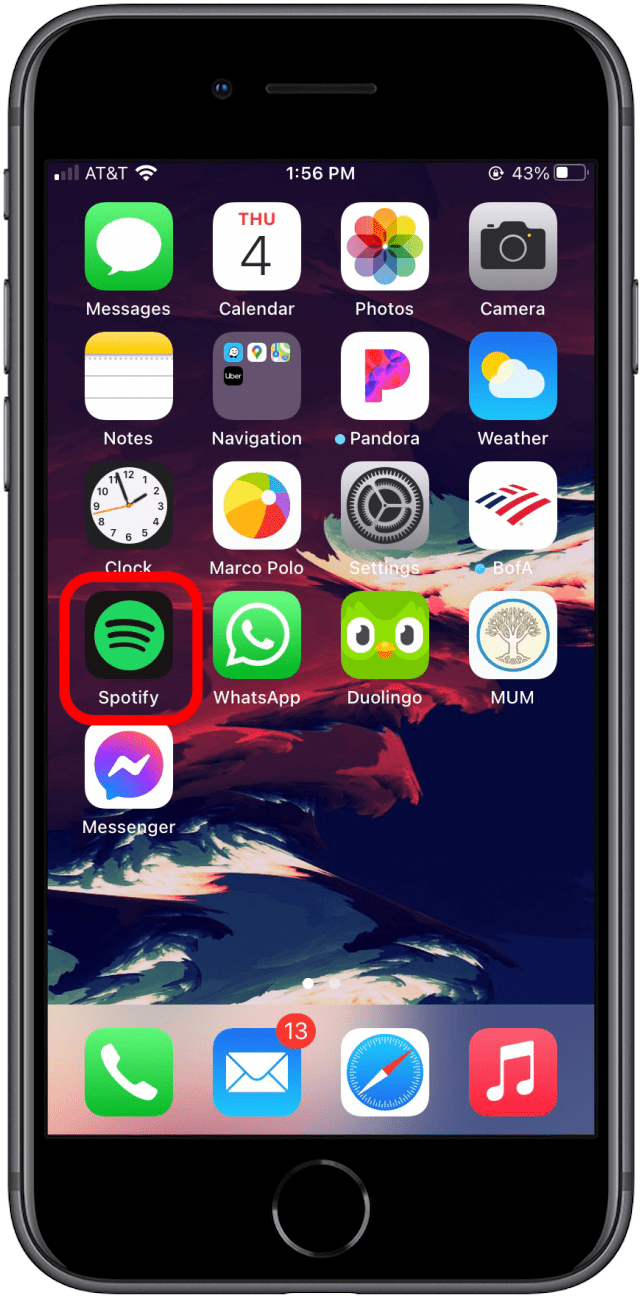
轻敲你的图书馆,然后选择您要删除的播放列表。
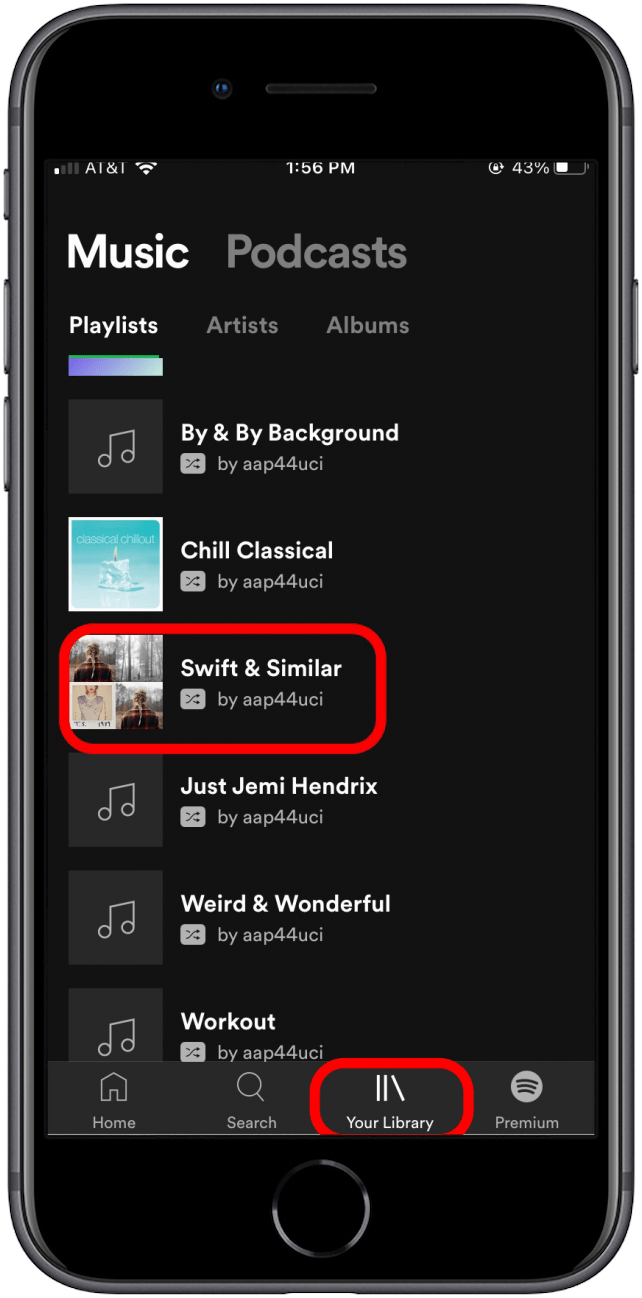
要编辑 Spotify 播放列表,请点击“播放”按钮对面的三个点。
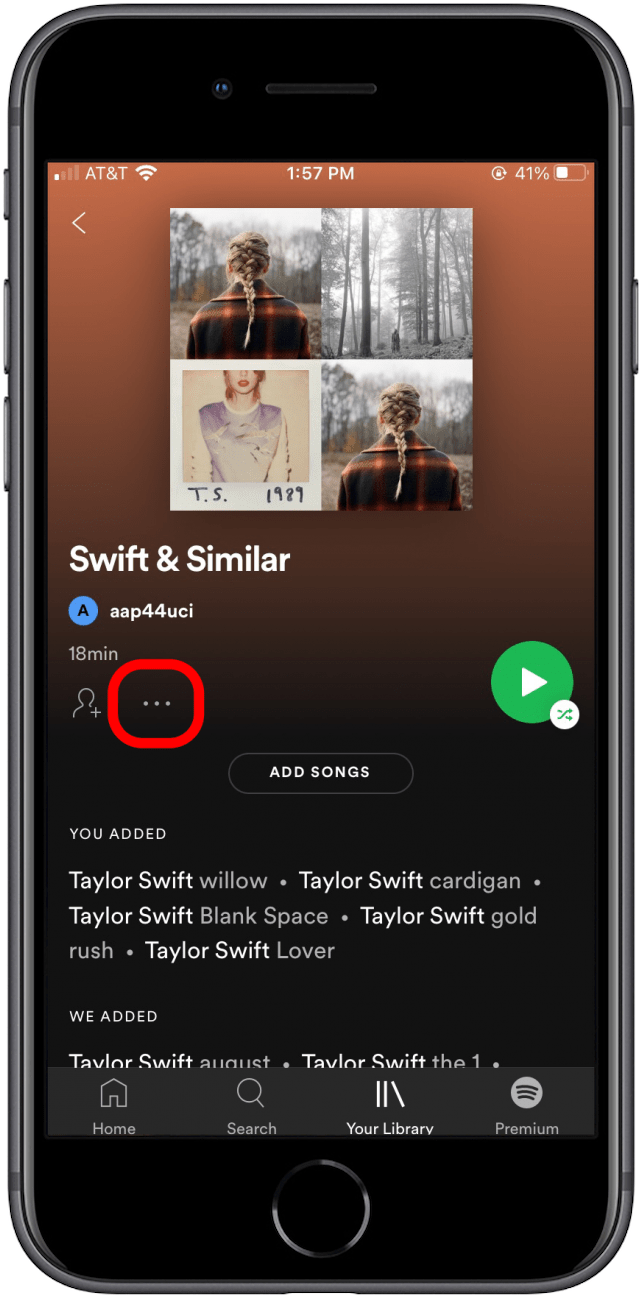
轻敲删除播放列表。
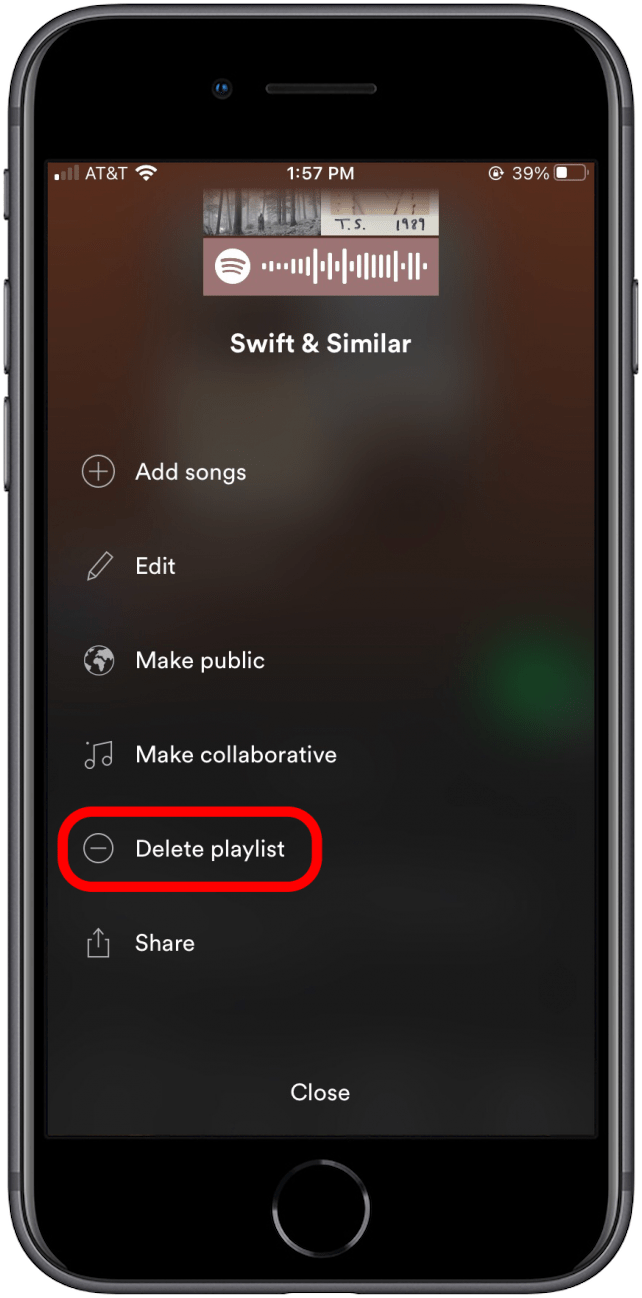
将出现一个弹出窗口。轻敲删除确认。
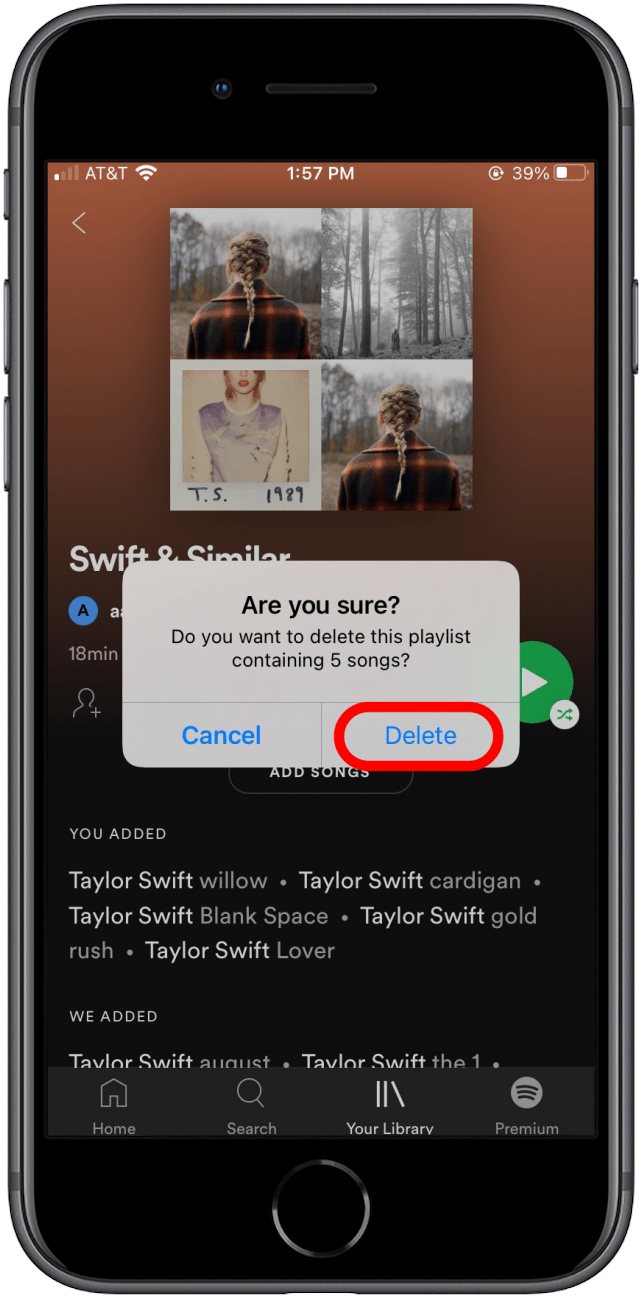
如何删除 YouTube Music 上的播放列表
无论您是要改变音乐品味还是只是清理杂乱的内容,都可以按照以下步骤从 YouTube Music 帐户中删除播放列表。 (对于您仍然喜欢的歌曲,您还可以拥有高级帐户。)
打开YouTube 音乐应用。
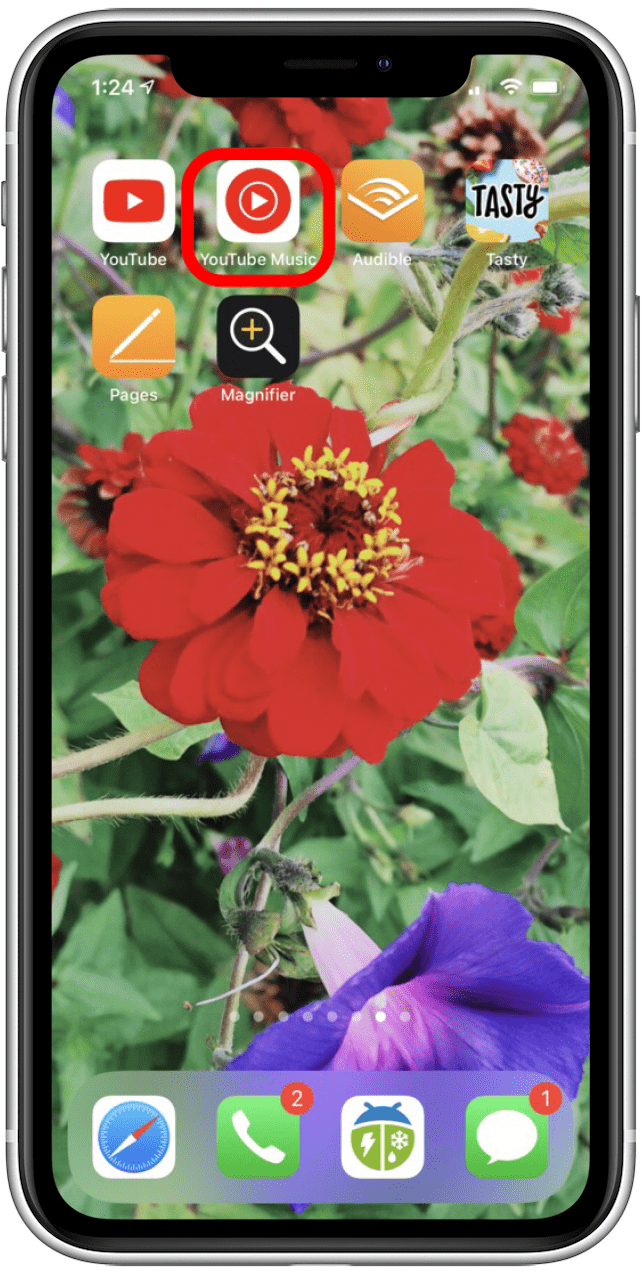
选择播放列表从主屏幕。
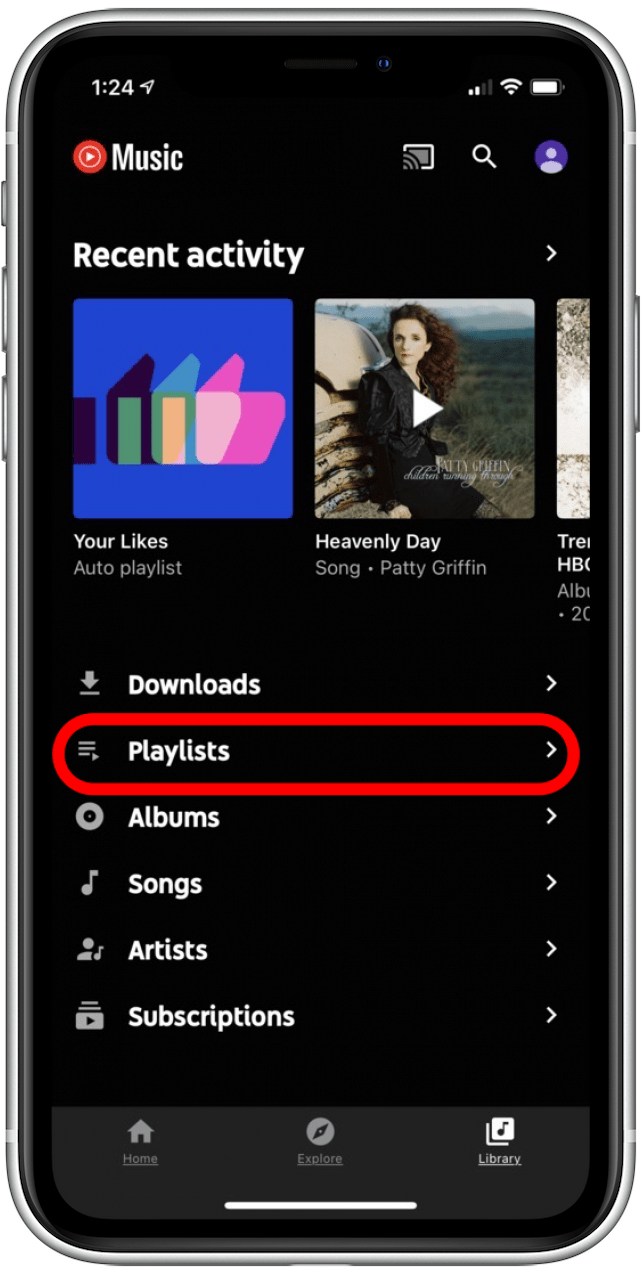
选择您要删除的播放列表旁边的三个点。

轻敲删除播放列表。
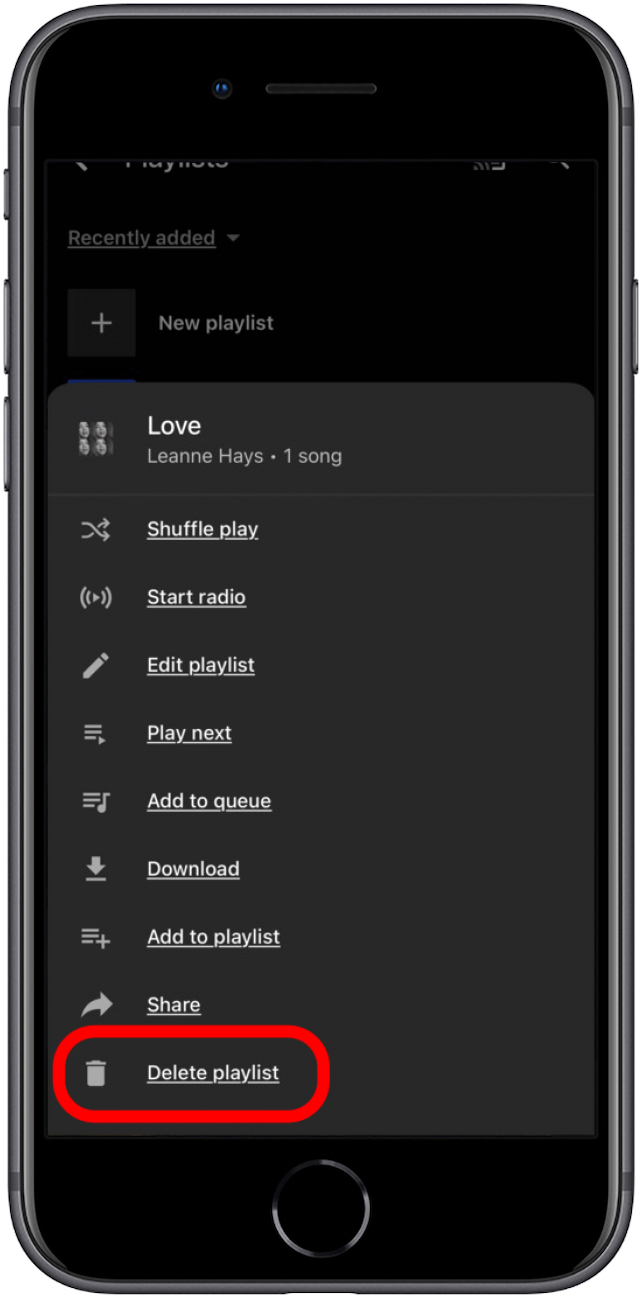
这将从您的 YouTube Music 帐户中删除该播放列表。
如何删除 Apple Music 上的播放列表
请按照以下步骤删除您的 Apple Music 播放列表。
打开音乐应用程序。
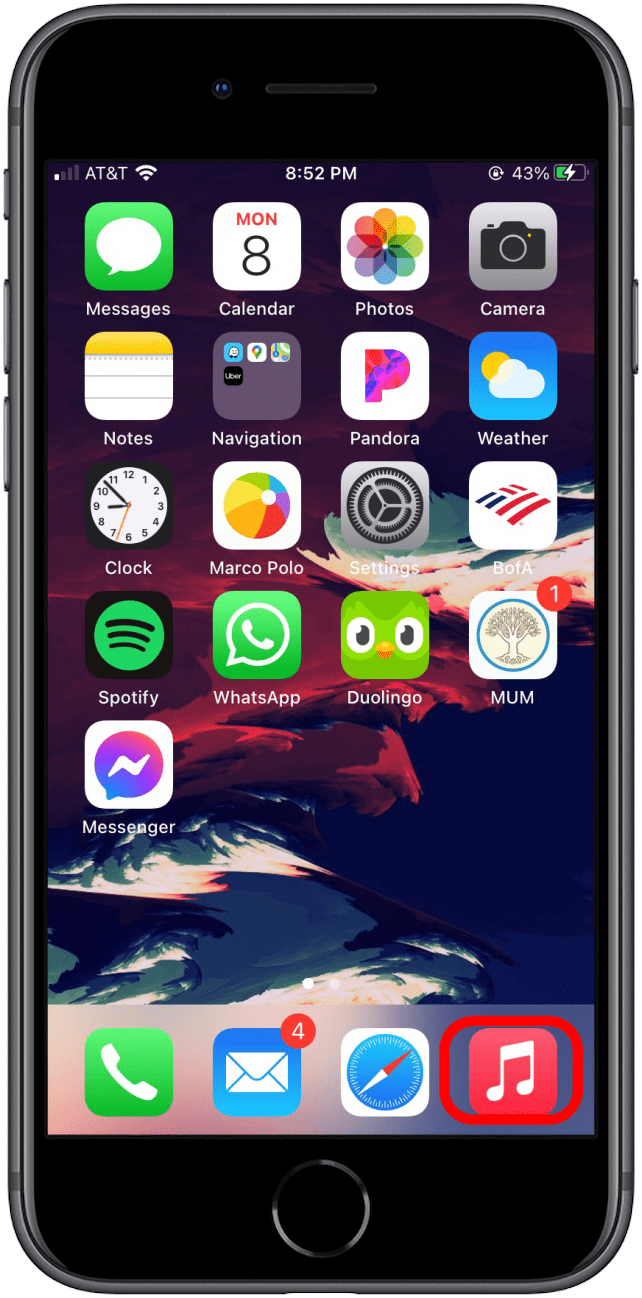
选择图书馆屏幕底部的选项卡,然后点击播放列表在顶部。
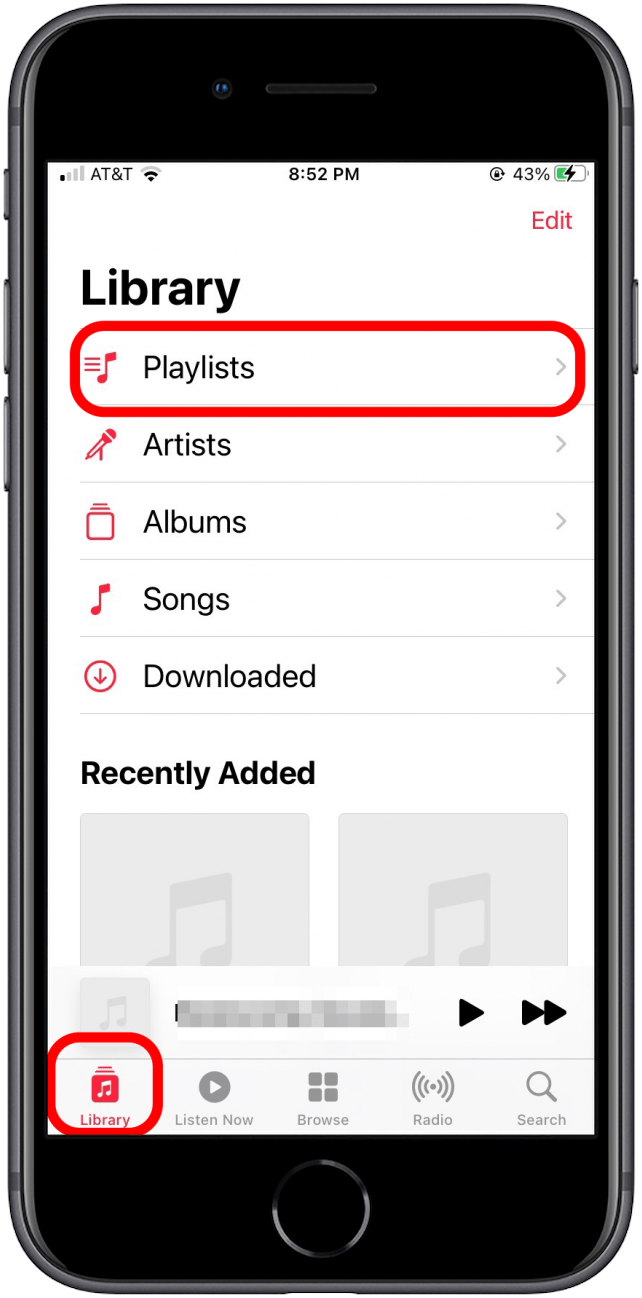
点击您要删除的播放列表。
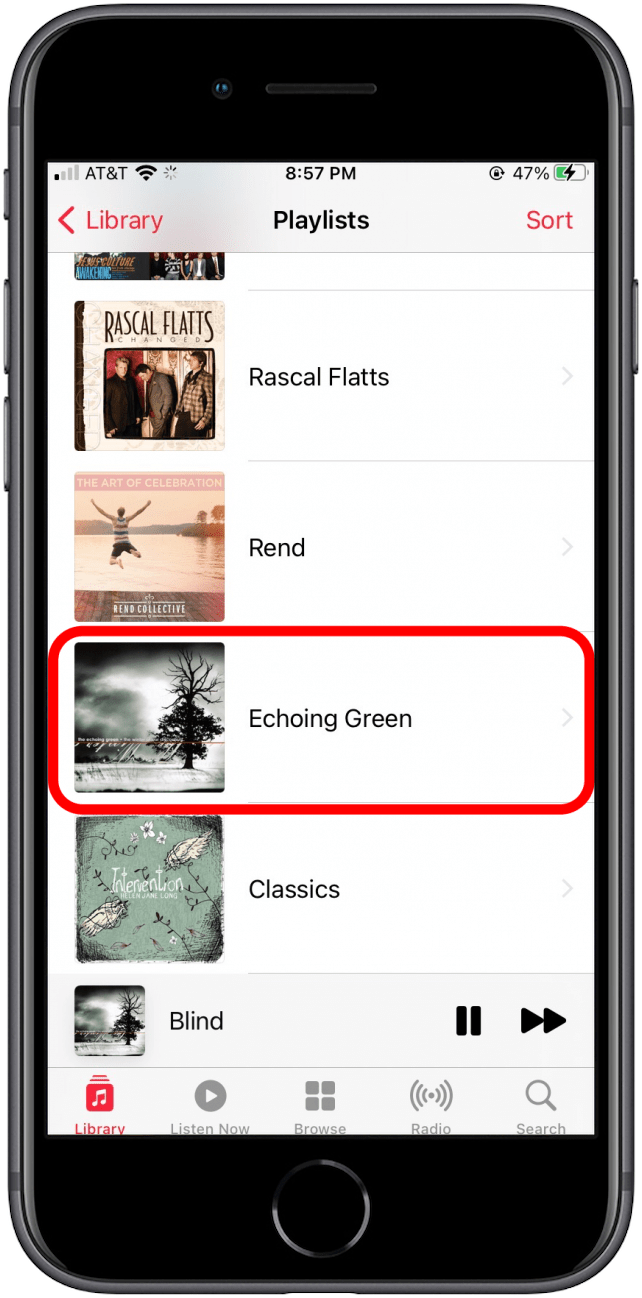
要编辑播放列表,请点击屏幕顶部的三个点。从弹出菜单中选择从库中删除。
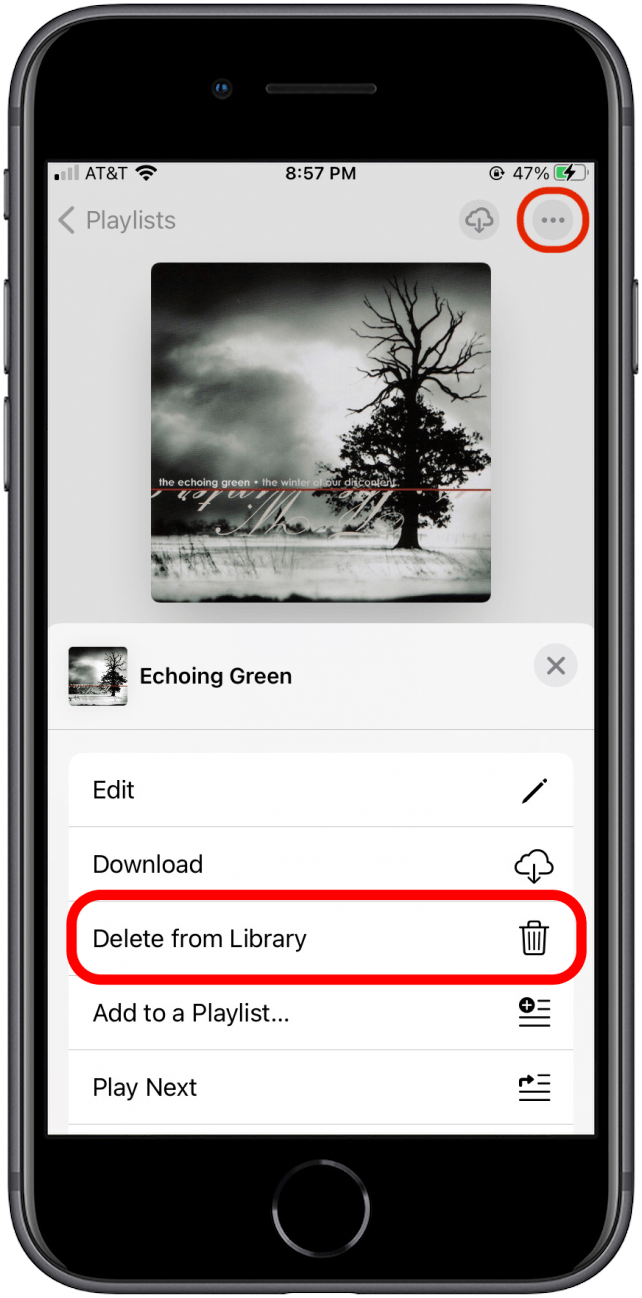
选择删除播放列表。
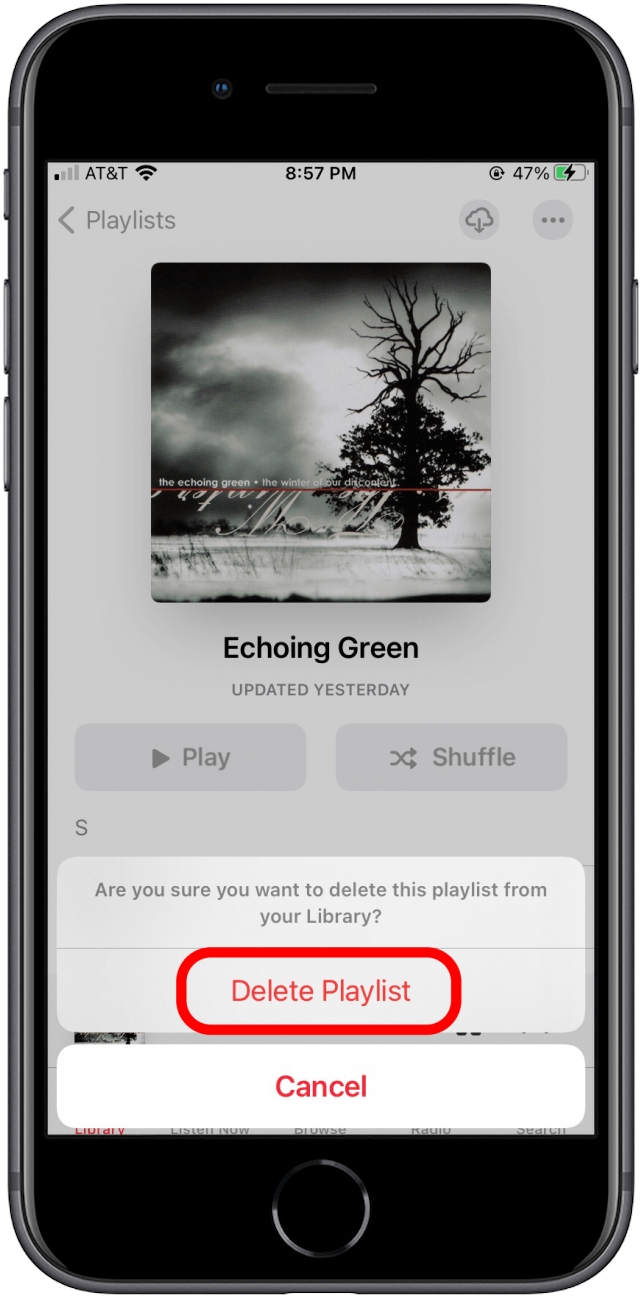
就是这样!您的播放列表已从通过同一 Apple ID 连接的所有设备中删除。尽管播放列表已从您的 Apple 音乐库中删除,您仍然可以访问这些歌曲(甚至可以将它们添加到新的播放列表中)。
顶部图片来源:GongTo / Shutterstock.com